Pianifica e automatizza le attività di trasferimento file FTP per gestire i siti web
Per mantenere un sito Web professionale, i web master e gli altri proprietari di siti devono mantenere aggiornati e organizzati i propri file web. Il trasferimento manuale dei file con FTP su base regolare può richiedere molto tempo ed essere impegnativo. Auto FTP Manager è una potente applicazione client FTP che consente di stabilire una connessione con qualsiasi server FTP e automatizzare le procedure di trasferimento dei file. Le regole di azione possono automatizzare attività FTP utili come caricamenti, sincronizzazione delle cartelle e pulizia.

Vediamo alcune delle cose che Auto FTP Manager
- Le regole di azione definiscono ciò che viene caricato e scaricato
I webmaster hanno molte attività di manutenzione durante il caricamento o il download di file.
Regole d'azione ti aiuta a controllare cosa succede durante un'operazione di trasferimento file. Le regole di azione Auto FTP Manager - Sincronizzazione delle cartelle
L'aggiornamento dei siti Web e il mirroring dei contenuti di due cartelle sono sfide che i webmaster affrontano ogni giorno. La sincronizzazione delle cartelle è un'attività comune per i webmaster. Conosciuto anche come replicazione , la sincronizzazione di due cartelle trasferisce i file in modo che entrambe le cartelle abbiano contenuti identici. Utilizzando Auto FTP Manager - Mantenere le cartelle in ordine
Una volta trasferiti i file, potrebbero non essere più necessari. Questi file occupano spazio prezioso e influenzano anche la struttura e l'organizzazione del tuo sito web. Con il Auto FTP Manager Ciò consente di mantenere una struttura di cartelle pulita e un server Web che contiene solo file pertinenti.
Creazione di un profilo di automated transfer
Clic Nuovo profilo sulla barra degli strumenti e scegliere di creare automated transfer. È necessario specificare una posizione della cartella dal PC in modo che il Auto FTP ManagerFacoltativamente, è possibile specificare quali cartelle escludere durante il automated transfer
Specificare i dettagli della connessione FTP e il percorso della cartella sul server per il trasferimento dei file.
Esistono varie regole di azione che consentono il trasferimento da PC a FTP, FTP a PC o entrambi. È possibile impostare una pianificazione per eseguire il automated transfer Assegna un nome al tuo profilo e fai clic su Fine per salvarlo.
Pianifica i tuoi automated transfer
Oltre a specificare le regole di azione per un profilo di automated transfer
Fai clic con il pulsante destro del mouse sul profilo automatizzato che hai creato e seleziona Crea un nuovo programma.
È possibile eseguire il profilo automatizzato solo una volta, giornalmente, settimanalmente, mensilmente, on application launch o sul cambio di cartella. Inserire la data e l'ora di inizio del programma.
Vedi il file di aiuto per maggiori dettagli su creazione profilo pianificato .
Quando Windows è bloccato o disconnesso, abilitare l'opzione Accedi per eseguire il programma anche se il tuo sistema è disconnesso . Consente al profilo di essere eseguito come attività di background in background all'ora pianificata. Specificare il nome utente di Windows e la password.
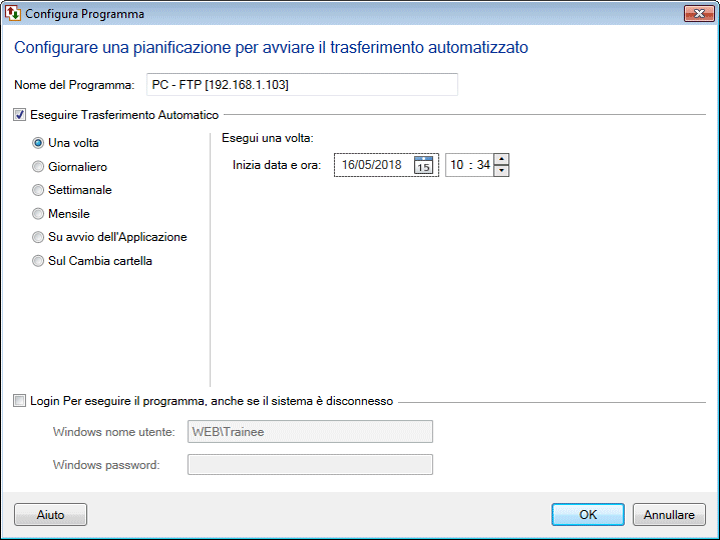
NOTA : Per eseguire le attività programmate all'orario pianificato, mantenere Auto FTP Manager È possibile rendere il programma meno evidente minimizzandolo nella barra delle applicazioni. Per attivare questa funzione, fare clic su File > Impostazioni > Generali > Alla chiusura dell'applicazione, ridurre a icona Auto FTP Manager
Usa le potenti funzionalità di automazione di Auto FTP Manager per pianificare i trasferimenti nei momenti in cui il traffico di rete è leggero.
L'automazione delle attività di routine consente di risparmiare tempo e migliora l'affidabilità. Rendi il tuo lavoro più semplice ed efficiente automatizzando i trasferimenti di file con Auto FTP Manager